Para obter informações sobre o sistema operacional instalado no computador, o usuário não precisa procurar a caixa no disco de instalação. Todas as informações necessárias podem ser obtidas usando os componentes do sistema. Portanto, para descobrir a versão do assembly do Windows, você pode escolher uma das opções.
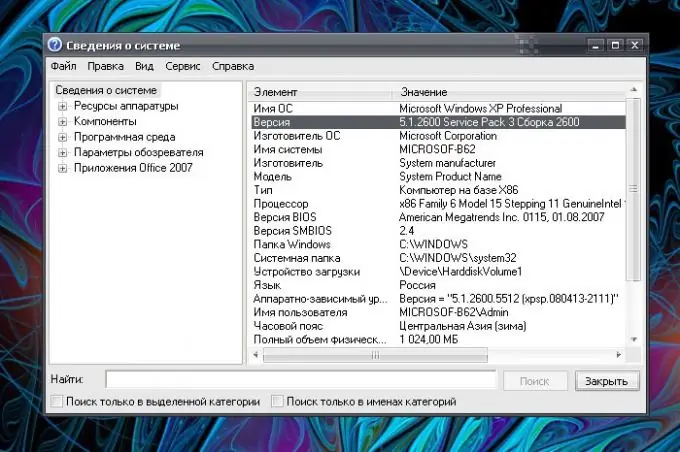
Instruções
Passo 1
Para obter informações gerais sobre o sistema, chame o componente "Propriedades do sistema". Para fazer isso, clique com o botão direito do mouse no ícone "Meu Computador" e selecione "Propriedades" no menu suspenso. Se não houver um item Meu computador na área de trabalho, personalize sua exibição.
Passo 2
Clique em qualquer lugar da área de trabalho com o botão direito do mouse, selecione "Propriedades" no menu suspenso e vá para a guia "Área de trabalho" na janela "Propriedades: Vídeo" que é aberta. Clique no botão "Personalizar Área de Trabalho". Na janela adicional da guia Geral, defina o marcador no campo Meu Computador no grupo Ícones da Área de Trabalho. Aplique as novas configurações.
etapa 3
Além disso, o componente "Propriedades do sistema" pode ser acessado no "Painel de controle". Abra-o através do botão “Iniciar” e selecione o ícone “Sistema” na categoria “Desempenho e Manutenção”. Outra opção: se o item "Meu Computador" for exibido no menu "Iniciar", a janela de propriedades também pode ser aberta por meio dele clicando com o botão direito do mouse no ícone.
Passo 4
Depois de abrir a janela "Propriedades do Sistema", vá para a guia "Geral" nela. Ele fornecerá informações sobre o sistema operacional instalado. Informações mais detalhadas podem ser obtidas usando o componente Informações do sistema, que coleta e exibe todas as informações sobre a configuração do sistema.
Etapa 5
No menu Iniciar, selecione Executar. Na linha vazia da janela que é aberta, digite msinfo32.exe sem caracteres desnecessários para impressão e pressione o botão OK ou a tecla Enter. Uma nova caixa de diálogo será aberta. À esquerda da janela, selecione o item "Informações do sistema" com o mouse.
Etapa 6
Informações completas serão exibidas no lado direito da janela: nome do sistema operacional, informações do fabricante, versões do assembly e assim por diante. A categoria Informações do sistema contém várias subcategorias que também podem ajudá-lo a entender melhor os recursos do seu computador.






